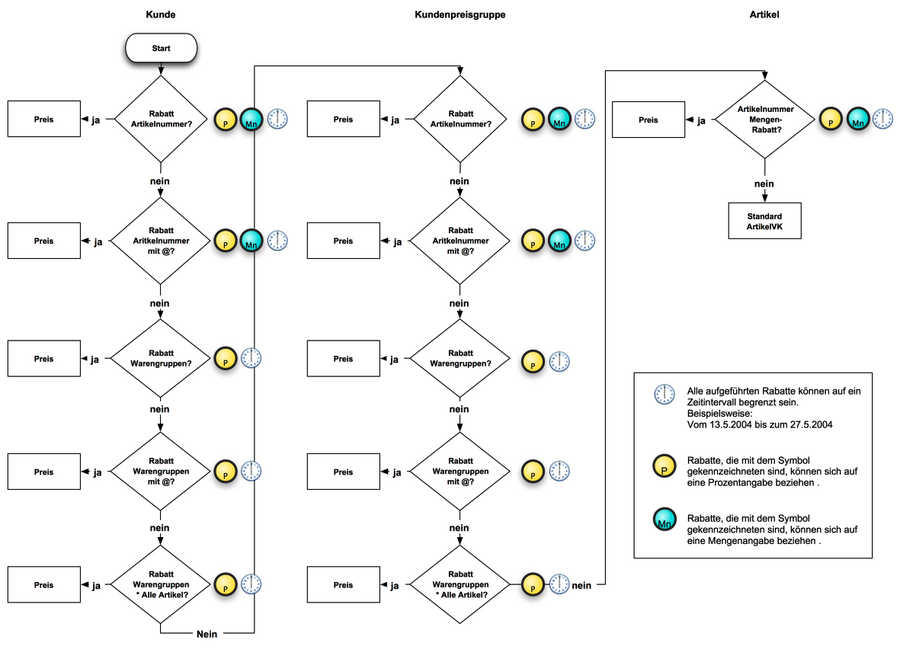Rabatte / Sonderpreise

Rabatte und Sonderpreise
Das in deLUXE-ERP integrierte Rabattsystem ist sehr komplex und kann Ihr komplettes Rabattwesen regeln.
Egal ob Rabatte auf einen Kunden, einen Artikel oder einer Artikelgruppe, dank der Komplexität von deLUXE-ERP können Sie praktisch jede Rabattart hinterlegen.
Bevor Sie mit der Einrichtung des deLUXE-ERP Rabattwesens beginnen, müssen Sie das bestehende Rabattsystem in eine logische Struktur bringen und sich intensiv mit der deLUXE-ERP Rabattstruktur auseinandersetzen. Erst danach sollten Sie mit der Eingabe der Rabatte beginnen. Aktiv werden die Rabatte, wenn Sie in den Artikel- und/oder Adressstammdaten die Rabatte/Sonderkonditionen erfasst haben.
Grundsätzlich gilt, dass ein individueller Kundenrabatt immer vor allen anderen im System vergebenenen Rabatten Vorrang hat - auch vor Rabatten, die in einer Kundenpreisgruppe hinterlegt sind.
- -> deLUXE-ERP prüft zuerst, ob ein Rabatt für einen speziellen Artikel vergeben wurde. Gibt es keinen Eintrag für die spezielle Artikelnummer, werden die Eintragungen Artikel mit @ überprüft.
- -> Anschließend die Warengruppen, dann die Warengruppen mit @. Als letztes prüft das Programm, ob eine Eintragung Warengruppen "• Alle Artikel" vorliegt.
Die Eintragungen werden in dieser Reihenfolge überprüft und die Preissuche abgeschlossen, sobald ein passender Eintrag gefunden wurde.
Einrichtung und Pflege von Rabatten
Um kundenspezifische Rabatte zu hinterlegen, wählen Sie innerhalb der Kundenanschrift den Menüpunkt „Rabatte“ aus dem Menü „Spezial“.
Alternativ dazu können Sie auch den Reiter „Rabatte“ verwenden. Mit einem Klick auf die Zeile unter dem Reiter „Rabatte“, können Sie einen neuen Rabatt-/Sonderpreis-Eintrag erstellen.
Wollen Sie einen Eintrag löschen, öffnen Sie diesen aus der Liste mit einem Doppelklick.
Mit der Schaltfläche „Rabatte übernehmen“ wird ein Dialogfenster mit allen in deLUXE-ERP hinterlegten Kundenpreisgruppen geöffnet. Wurden Rabatte für diese Kundenpreisgruppen definiert, können die gesamten Rabatteinstellungen dieser Kundenpreisgruppe mit dieser Funktion übernommen werden.
Eingabemaske:
- Hier können Sie eine der definierten Warengruppen aus dem PopUp-Menü (rechts neben dem Feld „Suchbegriff“) wählen.
- Bei Warengruppenrabatten ist nur ein prozentualer Rabatt möglich. Die Eingabemöglichkeit für einen festen Preis besteht nicht. Der Rabatt kann auf den Standard-VK oder die zusätzlichen Verkaufspreise 1 bis 3 vergeben werden. Zusätzlich können Sie wählen, ob der Rabatt ausgewiesen werden soll, oder ob der Einzelpreis für den Kunde direkt verringert werden soll. Verwenden Sie bei der Eintragung der Warengruppe kein „@“ Zeichen.
- Bei Fixpreisen können Sie mit dem PopUp-Menü eine Fremdwährung auswählen.
- In den Sonderpreisen (Rabatten) kann auch eine Minimum-Marge eingegeben werden. Wenn Sie z. B. 20 Prozent Rabatt auf eine Warengruppe geben und die einzelnen Artikel der Warengruppe unterschiedlich kalkuliert wurden, kann es zur Unterschreitung der gewünschten Mindestmarge kommen. Die Funktion "Min. Marge" verhindert dieses Problem. Wird eine angegebene Mindest-Marge unterschritten, wird der VK automatisch auf den passenden Mindest-VK gesetzt.
Sonderoptionen im PopUp-Menü Warengruppe:
- Alle Artikel - Wenn keine passende Rabattangabe für einen Artikel gefunden wurde, greift Warengruppe diese Angabe.
- Genereller Rabatt - Dieser Rabatt wird direkt auf der ersten Seite des Angebotes/Auftrages eingesetzt und ist unabhängig von den Artikelpositionen. Der Rabatt wird am Ende auf die Nettosumme aller Positionen errechnet. Eine Kombination von Positions- und generellem Rabatt ist möglich.
- Rabatt auf Artikel - Tragen Sie in das Feld „Suchbegriff“ die Artikelnummer ein. Verwenden Sie kein „@“-Zeichen. Bei dieser Option können Sie zwischen Rabatt oder Fixpreis wählen. Außerdem ist eine mengenabhängige Einschränkung möglich. Der Rabatt/Preis gilt dann erst ab der angegebenen Menge.
- Warengruppe mit @ - Diese Option ermöglicht die Verwendung des Jokerzeichens "@". Sonst wie Rabatt auf Warengruppe. Es werden alle Eintragungen für den Artikel in der Angebots-/ Auftragsposition überprüft. Daher sollten Sie diese Option in Maßen einsetzen. Je mehr Einträge Sie mit dieser Option machen, je länger dauert die Preissuche in Angeboten und Aufträgen.
- Artikel mit @ - Diese Option ermöglicht die Verwendung des Jokerzeichens "@". Sonst wie Rabatt auf Artikel. Es werden alle Eintragungen für den Artikel in der Angebotsbzw. Auftragsposition überprüft. Daher sollten Sie diese Option in Maßen einsetzen. Je mehr Einträge Sie mit dieser Option machen, je länger dauert die Preissuche in Angeboten und Aufträgen.
Rabattimport
- Damit Sie auch größere Mengen von Sonderpreisen schnell zu einem Kunden zuordnen können, gibt es im Rabatt-Bereich der Kundeneingabemaske unter dem Menüpunkt „Spezial" die Funktion „Import“.
- Klicken Sie auf die Schaltfläche „Datei wählen“, öffnet sich ein Dialogfenster zum wählen einer vorbereiteten Datei.
- Wählen Sie eine TAB-Textdatei aus und klicken Sie auf die Schaltfläche „Öffnen“. Die erste Zeile der Datei wird eingelesen und in der ersten Spalte angezeigt. Dahinter erscheint jeweils die Zuweisung.
- Sie können aus dem Bereich „Felder“ die entsprechenden Felder mit gedrückter Maustaste auf die Spalte „Zuweisung“ ziehen. Die zugewiesenen Felder stehen dann jeweils hinter dem Wert der ersten Zeile. Wenn Sie alle gewünschten Felder zugewiesen haben, starten Sie den Import mit der Schaltfläche „Datei importieren“. Es erscheint erneut eine Sicherheitsabfrage.
- Bestätigen Sie den Dialog mit der „OK“-Schaltfläche. Der Ablauf des Importes wird Ihnen durch einen Ablaufbalken angezeigt. Am Ende des Importes erhalten Sie eine Hinweismeldung.
- deLUXE-ERP sucht beim Import nach dem Suchbegriff = der Artikelnummer, dem „Rabatt_Typ“ und dem „Ab_Menge“ Wert. Existieren die Felder „Rabatt_Typ“ oder „Ab_Menge“ nicht in der Definition, wird als Wert Null angenommen. Der Rabatttyp hat die Werte 1 bis 4 entsprechend den Radio-Schaltflächen in der Eingabemaske.
- Existiert bereits ein Eintrag mit den Grunddaten, wird dieser aktualisiert.
Zeitlich begrenzte Sonderpreise
Sonderpreise können auch zeitlich begrenzt werden. Das gilt sowohl für Preise, die bei Kunden und Kundenpreisgruppen hinterlegt werden, als auch für allgemeine Artikelsonderpreise.
Im unteren Bereich des Eingabelayouts können Sie ein „von“ und ein „bis“ Datum eingeben. Wenn das „von“-Datum leer bleibt („00.00.0000“), gilt der Rabattt ab sofort. Wenn das „bis“ Datum leer bleibt, gilt der Rabatt ohne zeitliche Einschränkung. Die zeitliche Einschränkung wird in der Liste in Klammern angezeigt. Um die Quelle eines Preises besser nachvollziehen zu können, wurde ein Preisinfosystem eingebaut (zur Zeit nur in den Aufträgen verfügbar). Dadurch
können Sie sofort erkennen, woher ein Preis stammt (Kunde, Kundenpreisgruppe oder Artikelmengenrabatt).
Kundensonderpreise suchen
Tipp: Einen Überblick über Kundensonderpreise, bzw. eine Preisliste mit kundenspezifischen Preisen kann man mit dem Bericht "Kundensonderpreise" im Berichtsordner erhalten.
- Wechseln Sie hierzu in die Artikelliste und markieren Sie die selektierten Artikel.
- Öffnen Sie im Berichtseditor den Bericht "Kundensonderpreise".
Hinweis: Der Bericht kann mit den zur Verfügung stehenden Feldern beliebig erweitert werden!
- Mit einem Doppelklick auf die Formelspalte C1 wird der Formeleditor geöffnet. Die Zahl "1" besagt in diesem Fall z.B. ab welcher Menge der Sonderpreis aus gegeben werden. Die Zahl "110890" ist die deLUXE-ERP Kundennummer des Kunden, für den die Preisliste erstellt werden soll.
- Abschließend kann der Bericht gedruckt oder exportiert werden.
In der Anschriftenliste steht Ihnen im Menü „Anschriften“ unter "Sonderpreis Suchbegriff" eine Suche zur Verfügung, mit der Sie nach dem Inhalt des Feldes „Suchbegriff“ in den kundenspezifischen Rabatten suchen können.
Der Inhalt dieses Feldes kann sowohl eine Artikelnummer als auch eine Warengruppe sein. Die Suche danach kann sinnvoll sein, wenn Sie bestimmten Kunden z. B. für bestimmte Artikel oder Warengruppen individuelle Sonderpreise zugeordnet haben und Sie diese Preise ändern müssen. Sie finden so z. B. alle Kunden, denen einen Sonderpreis für den Artikel XY-1001 zugeteilt wurde. Auch hier wird das „@“-Zeichen (für die „beginnt mit“-Suche) automatisch gesetzt!
Wenn Sie also in das Suche-nach-Suchbegriff-Eingabefenster „XY-1001“ eintragen, sucht das Programm nach „XY-1001@“ und findet so nicht nur „XY-1001“, sondern auch „XY-100112“, „XY-1001-2“, „XY-100175“, „XY-1001000001“ usw..
Wenn Sie alle Anschriften suchen, die überhaupt einen Eintrag in den kundenspezifischen Rabatten haben, so tragen Sie im Suche-nach-Suchbegriff Eingabefenster "@" ein (gesucht würde so quasi nach „@@“).
Das Ergebnis der Suche ist eine Liste mit Anschriften (deren Suchbegriff-Feld in den Rabatten mit dem Suchbegriff beginnt) - nicht eine Liste mit Suchbegriffen!
Die gefundenen Anschriften werden dabei immer nach dem Feld, Kurzform“aufsteigend (A oben, Z unten) sortiert. Mit den Angaben „Rabattwert“ oder „Fixpreis“ können Sie die Suche auf einen bestimmten Sonderpreis begrenzen.